若い人を中心に絶大な人気を誇る「TikTok(ティックトック)」。
短い動画を撮影して投稿するだけでなく、編集などを加えることによってオリジナリティあふれるコンテンツを簡単にアップロードすることができます。
友達同士などで遊んで盛り上がる人も多いのではないでしょうか。
TikTokの動画は撮影したらすぐに投稿できるだけでなく、下書き保存をすることもできます。
納得のいく出来栄えに編集してから投稿したいという人はまず動画を下書き保存してゆっくりと手を加えていくといいでしょう。
今回はそんなTikTokで、撮影した動画を下書き保存する方法について詳しく解説していきます。

もくじ
TikTok(ティックトック)の動画の下書きを保存する方法
TikTok(ティックトック)は、アプリ内で簡単に個性的な動画を撮影・投稿できるサービスです。
では、撮影した動画を下書き保存する方法について詳しく見ていきましょう。
下書きの保存方法
TikTokで撮影した動画を下書き保存する方法について解説します。
まずは、TikTokで動画を撮影します。
アプリ内トップ画面下部中央にある「+」マークをタップしてください。
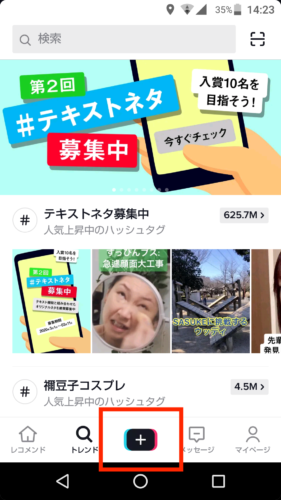
「+」マークをタップ
スマホカメラが起動するのが画面下部中央の「●」をタップして動画を撮影してください。
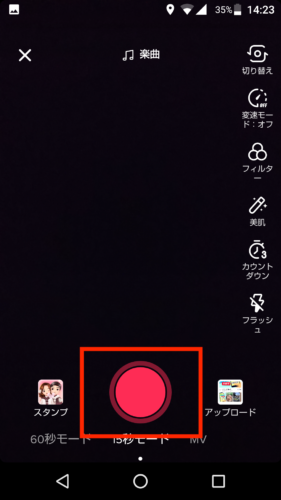
撮影を開始
撮影が終了したら画面右下の「チェック」マークをタップします。
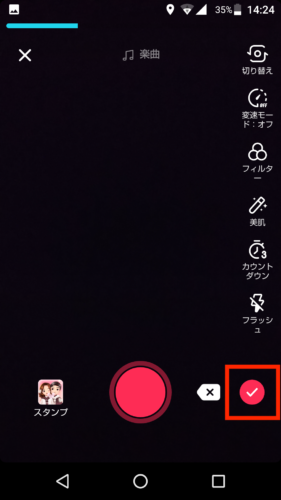
撮影を終了
編集画面が表示されるので、お好きな編集を加えてから「次へ」をタップします。
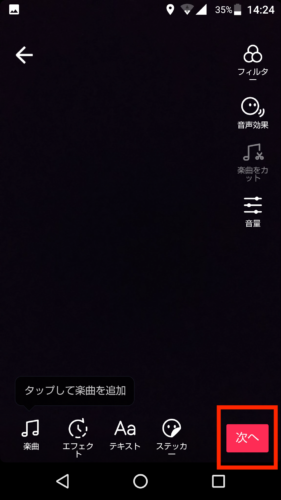
「次へ」をタップ
投稿画面が表示されます。この段階で「投稿」をタップすると撮影した動画がTikTok内にアップロードされます。
「下書き」の方をタップすると動画が投稿されずにアプリ内に保存されます。
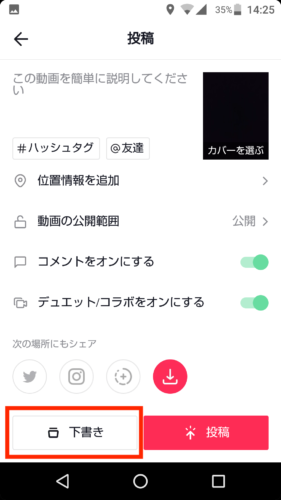
「下書き」をタップ
これで動画の下書き保存が完了となります。
撮影した動画をアップロードしたくない場合やまだ編集したい場合には、下書き保存を使ってみてください。
下書きの確認・編集方法
下書き保存した動画の確認方法や再び編集を行う方法について紹介します。下書きに保存した動画はTikTok内の「マイページ」から確認することができます。
アプリトップ画面右下の「マイページ」をタップして開いてください。
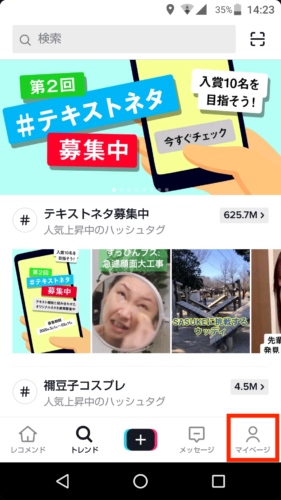
「マイページ」をタップ
マイページを確認すると下の方に「下書き」と表示されたフォルダが確認できます。
「下書き」をタップすると下書き保存された動画の一覧が表示されます。
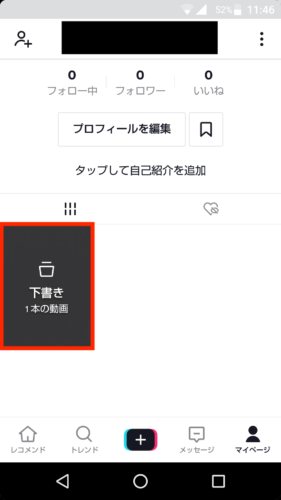
「下書き」をタップする
編集を加えたい動画をタップすると、投稿画面が再び表示されます。
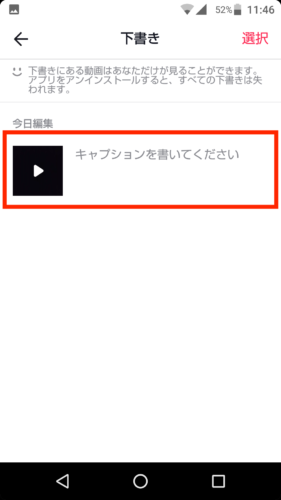
編集したい動画をタップする
この画面から再び編集を加えることができます。
下書きを公開する方法
下書きに保存した動画を確認して、投稿画面を開き「投稿」をタップすれば、動画の公開が完了します。
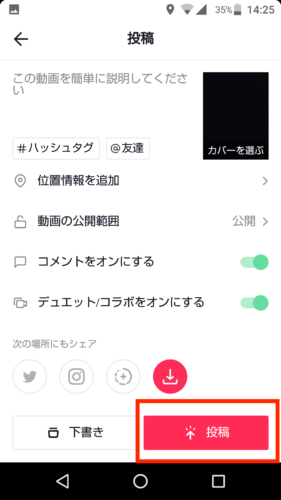
「投稿」をタップで公開する
TikTokでは撮影した動画を即座に投稿しなくても大丈夫です。
編集などが不十分だったり、アプリ内で公開するのが嫌であれば下書き保存のままにしておけばいいでしょう。
TikTok(ティックトック)の下書きを削除する方法
TikTokで撮影した動画を下書きに保存して、編集し直してから投稿することもできますが、思った出来栄えではなかったため削除したいという人もいるでしょう。
ここではTikTokで下書き保存した動画を削除する方法について解説していきます。
下書き保存した動画を消すのも簡単にできるのでぜひ覚えてみてください。
下書きを消す方法
下書き動画を削除するためにまずは「マイページ」から「下書き」をタップしてください。
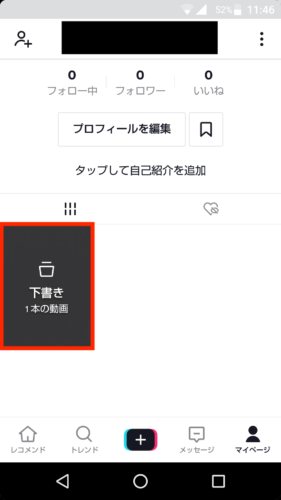
「下書き」をタップする
下書き一覧の画面右上にある「選択」をタップします。
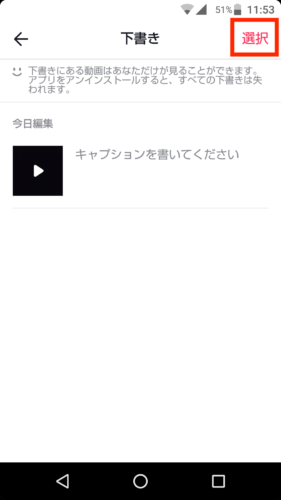
「選択」をタップする
削除したい動画にチェックを入れて画面下部にある「削除」をタップします。
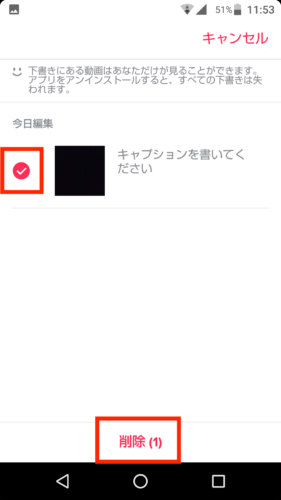
削除する動画にチェックを入れ「削除」をタップ
確認画面が表示されるので「削除」をタップすれば、削除完了となります。
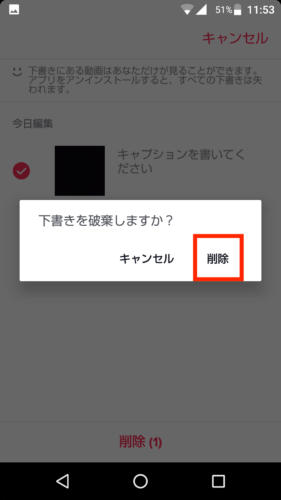
「削除」をタップする
この操作は下書き一覧画面の際に、削除したい動画を長押しタップして削除することもできます。
削除した下書きは復元できる?
一度削除した下書き動画を復元することはできません。
アプリ内の「ごみ箱」的な場所に一時的に保存されるというわけではないので、下書き動画を消す際は注意してください。
TikTok(ティックトック)の下書きは他のユーザーにみられる?
下書き保存している動画が他のユーザーに見られることはありません。
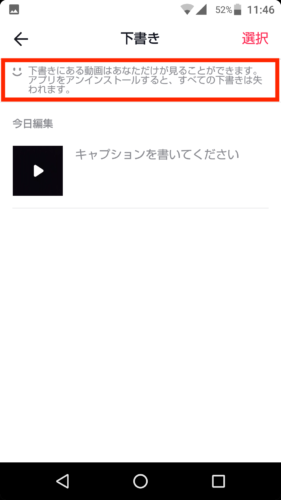
下書きが見られるのは自分だけ
投稿してアプリ内に公開しているわけではないので他人に見られることもありまんし、見られるのは自分だけとなっています。
「下書き保存している動画が他人に見られたら嫌」と不安に思っている方もいるかもしれませんが安心してください。
下書き保存した動画を自分以外のユーザーが見ることはできません。
TikTok(ティックトック)下書きの保存の仕方
下書きに保存している動画を公開することなくスマホ内に保存することはできません。
公開と同時にスマホへダウンロードすることはできるのですが、下書きの状態から撮影したTikTok動画のダウンロードには対応していません。
では、TikTokで作った動画を公開することなく、友達同士だけで楽しむのはどのようにすればいいのでしょうか。
TikTokの動画を他人に見られずにスマホに保存する方法について見ていきましょう。
TikTok(ティックトック)の動画を他人に見られずにスマホに保存する方法は?
下書きの状態で動画をスマホにダウンロードすることはできませんが、他人に見られずに動画をスマホ内に保存すること自体は可能です。
まず、TikTokで撮影した動画の投稿画面を開きます。
画面下部の「次の場所にもシェア」の中にある「ダウンロード」マークをONにした状態で「投稿」をタップすると公開と同時にダウンロードが開始されます。
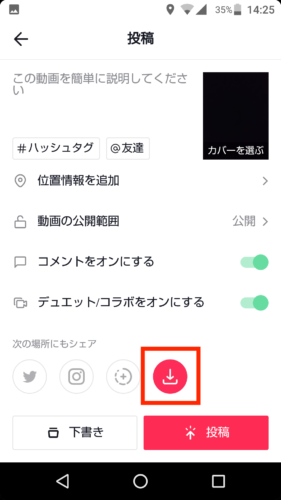
「ダウンロード」をONにしておく
これでは動画をアップロードして公開することになってしまい他のユーザーに動画を見られてしまいます。
なのでその前に、投稿画面内にある「動画の公開範囲」の設定を変えましょう。
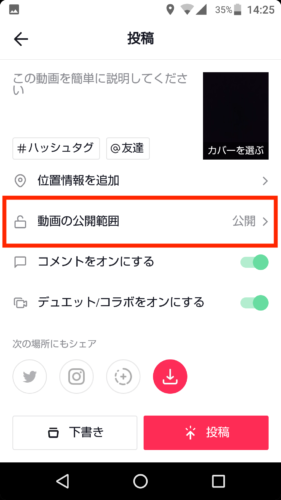
「動画の公開範囲」をタップする
「動画の公開範囲」を「非公開」にすれば投稿しても自分しか見ることができなくなります。
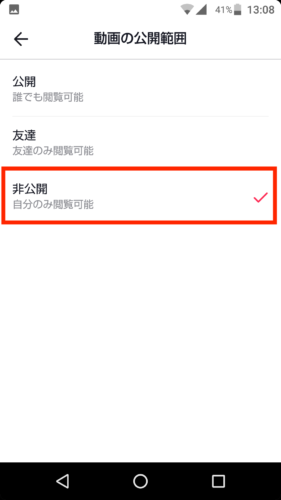
非公開に設定する
投稿した動画はすぐに削除してしまいましょう。
動画の再生画面の右側にある「•••」をタップし、その中にある「削除」をタップすれば動画が削除されます。
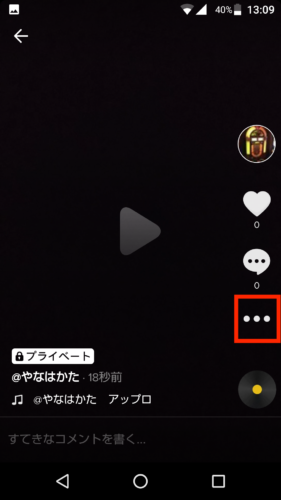
「•••」をタップする
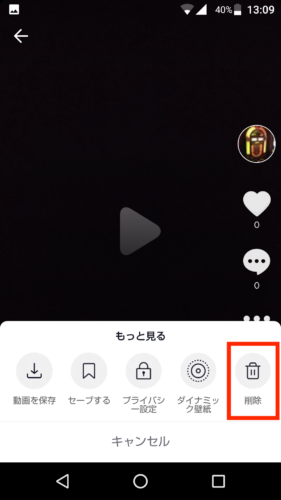
「削除」をタップする
TikTok(ティックトック)の下書きの使い方をマスターしよう
TikTok(ティックトック)は気軽に動画を投稿できる楽しいアプリである一方でネット上に安易に動画をアップすることのリスクも考えなければなりません。
動画を公開する際は問題ないかよく考える必要がありますし、撮影してすぐに投稿するのではなく一旦下書きに保存しておくのがいいかもしれません。
TikTokの下書き機能の使い方をマスターして便利に使ってみてください。





